热门标签
当前位置: article > 正文
Stable Diffusion ComfyUI 基础教程(五)局部重绘&智能扩图_comfyui 修手滑块
作者:你好赵伟 | 2024-08-01 16:38:53
赞
踩
comfyui 修手滑块

前言:
- 我们上一节讲了图生图,也提到了“遮罩”这个节点;
- 我们想一下在使用 Web UI 进行局部重绘的时候都用到了那些功能?
创建流程:
-
我们打开上节课“图生图”的流程图,我们可以看到“加载图像”节点是没有地方连接的,点住“遮罩”往外拉,松开然后选择“VAE内补编码器”;
-
我们会看到刚才添加的“VAE内补编码器”和“VAE编码器”相比多了遮罩、遮罩延展:
-
- 遮罩:用来连接“加载图像”的遮罩;
- 遮罩延展:类似于羽化(根据你的图像大小适当调整)。
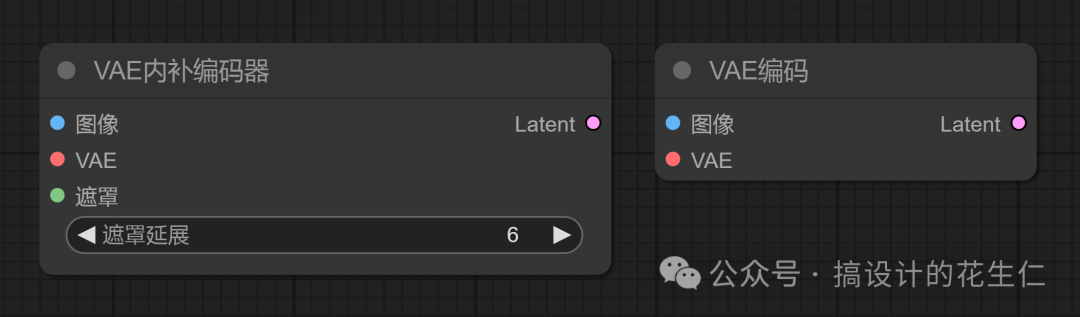
- 有了“VAE内补编码器”我们就不再需要“VAE编码”了,并且“图像缩放”节点也可以删掉了(如果你图像太大还是建议保留这个节点);
- 我们把“VAE内补编码器”节点的“图像、遮罩”与“加载图像”节点的“图像、遮罩”连接,“VAE”与“VAE加载器”连接,“Latent”与“K采样器”连接。
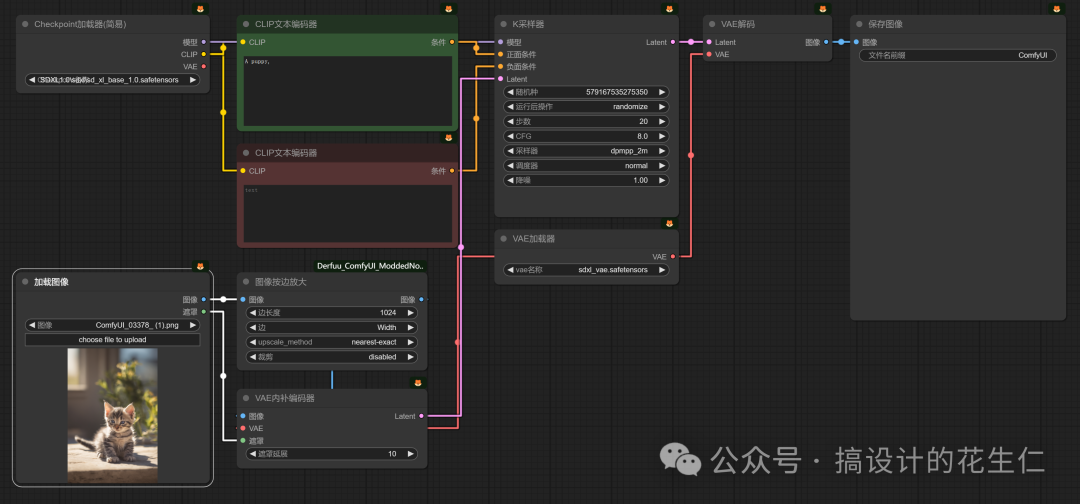
- 在“加载图像”节点上面“右键-在遮罩编辑器打开”,我们就可以看到一个绘制重绘区域的弹窗。下方有三个按钮和一个滑块,分别是清除(清除绘制区域)、取消(关闭弹窗)、Stave to node(把重绘图像同步到节点)、滑块(调整画笔大小)
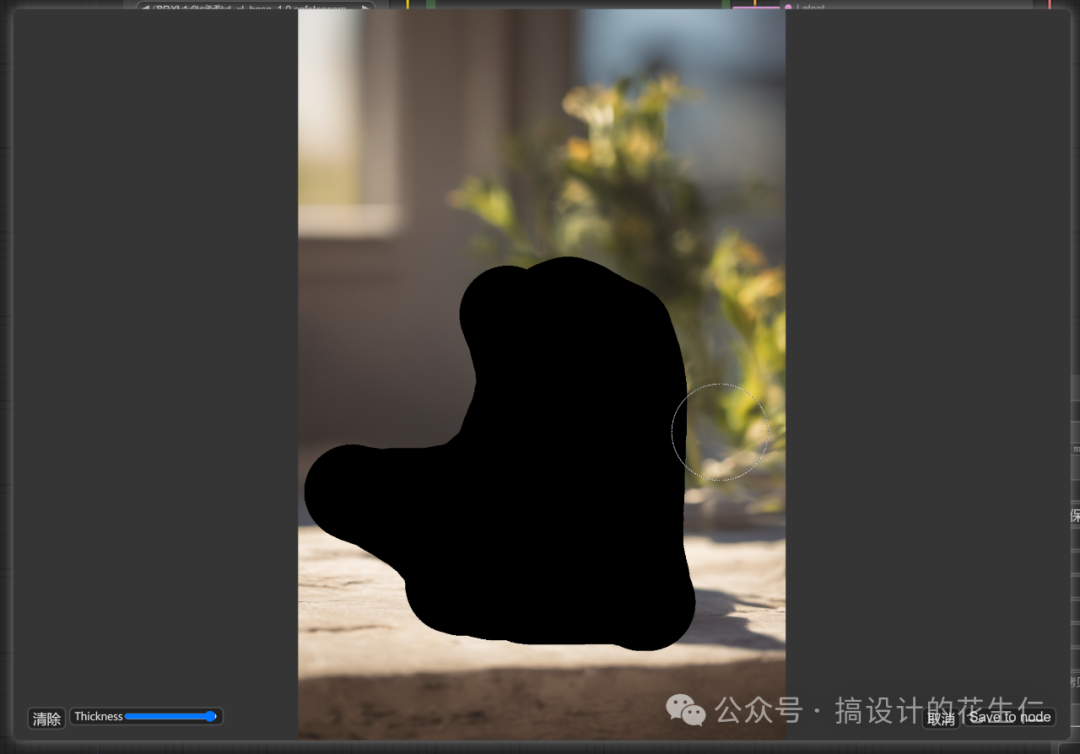
- 我们输入想要重绘的关键词就可以出图了,我演示中是把小猫重绘成了小狗
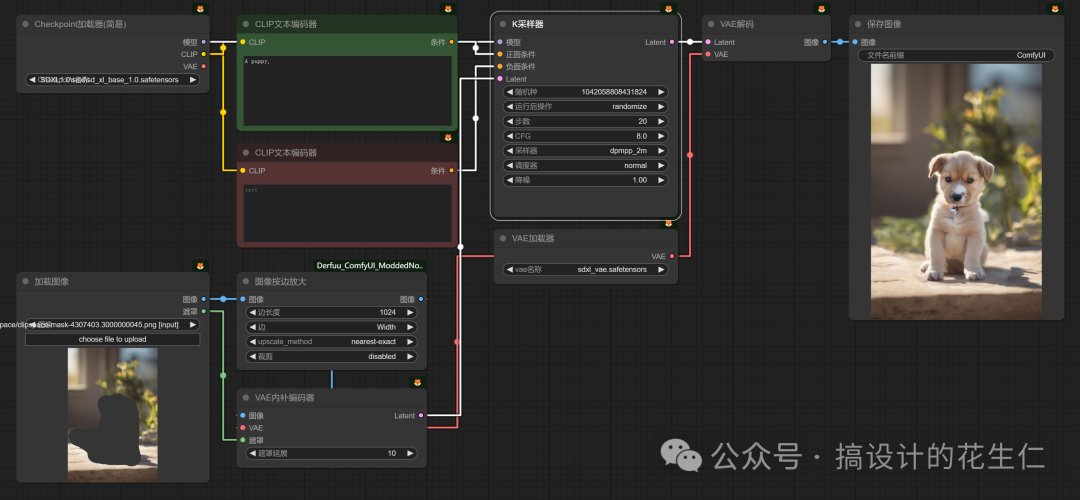

- 这个流程不止还可以进行修复,还可以更模型,绘制成不同的风格
智能扩图流程:
- 我们可以通过对图像四周进行重绘进行扩图,这时候我们就用到一个“外补画板”节点,“右键-新建节点-图像-外补画板”;
- 上下左右是设置向外扩散尺寸的,羽化和VAE内补编码的遮罩延展一个意思。
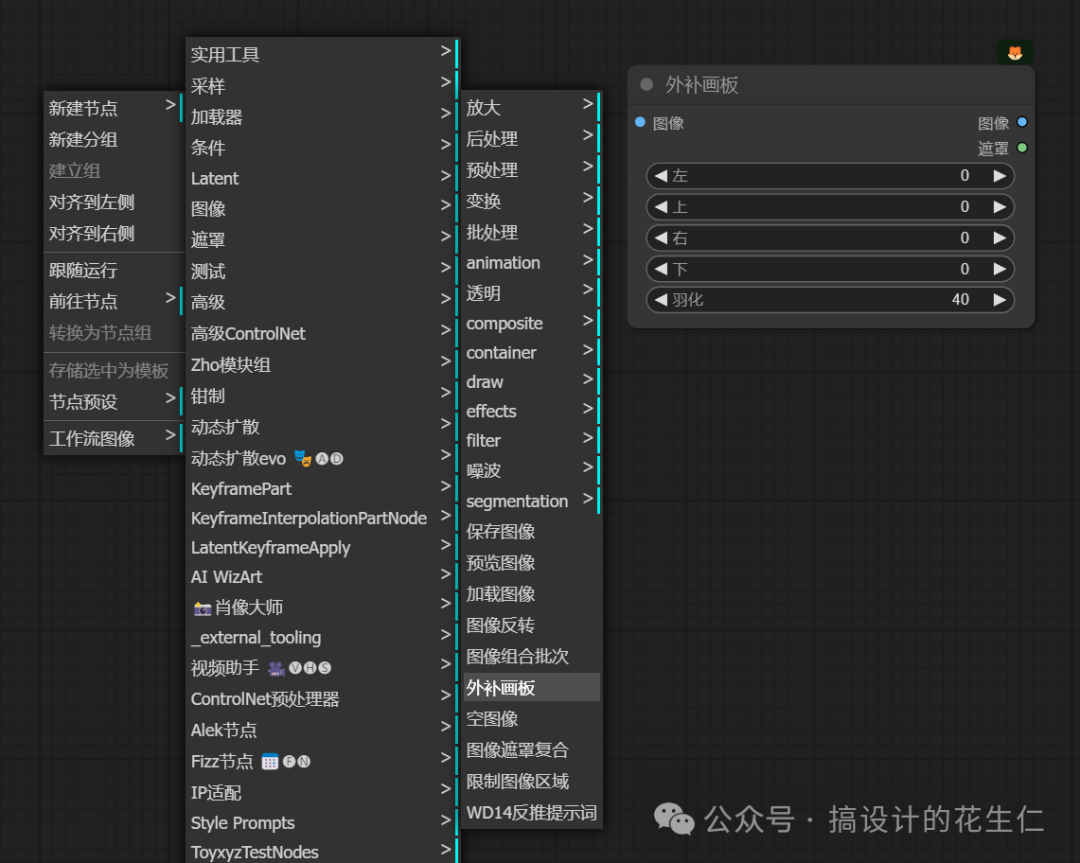
- 这个节点是连接在“加载图像”(如果你添加了“图片缩放”节点,那就在这个节点后面)节点和“VAE内补编码器”节点之间,如下图所示:

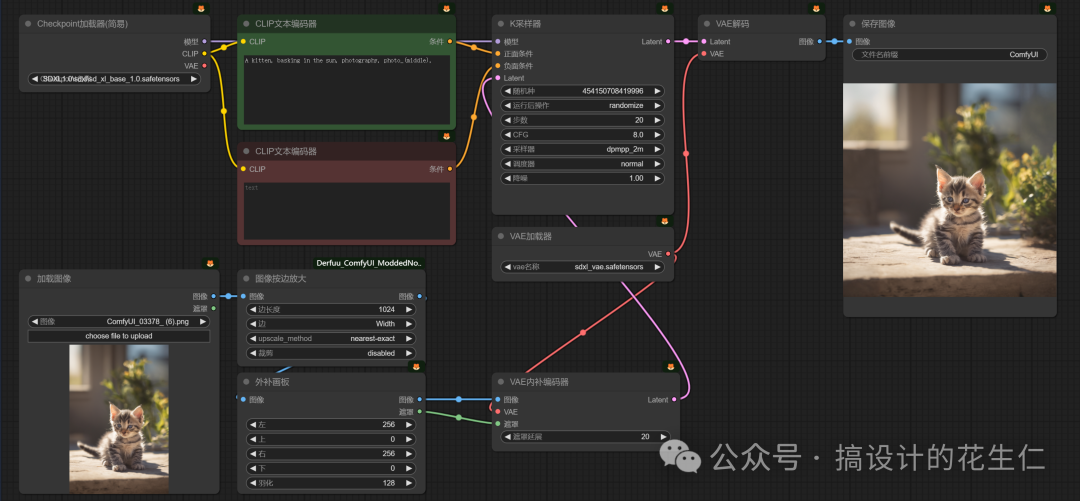
关于AI绘画技术储备
学好 AI绘画 不论是就业还是做副业赚钱都不错,但要学会 AI绘画 还是要有一个学习规划。最后大家分享一份全套的 AI绘画 学习资料,给那些想学习 AI绘画 的小伙伴们一点帮助!
感兴趣的小伙伴,赠送全套AIGC学习资料和安装工具,包含AI绘画、AI人工智能等前沿科技教程,模型插件,具体看下方。
需要的可以微信扫描下方CSDN官方认证二维码免费领取【保证100%免费】

一、AIGC所有方向的学习路线
AIGC所有方向的技术点做的整理,形成各个领域的知识点汇总,它的用处就在于,你可以按照下面的知识点去找对应的学习资源,保证自己学得较为全面。


二、AIGC必备工具
工具都帮大家整理好了,安装就可直接上手!

三、最新AIGC学习笔记
当我学到一定基础,有自己的理解能力的时候,会去阅读一些前辈整理的书籍或者手写的笔记资料,这些笔记详细记载了他们对一些技术点的理解,这些理解是比较独到,可以学到不一样的思路。


四、AIGC视频教程合集
观看全面零基础学习视频,看视频学习是最快捷也是最有效果的方式,跟着视频中老师的思路,从基础到深入,还是很容易入门的。

五、实战案例
纸上得来终觉浅,要学会跟着视频一起敲,要动手实操,才能将自己的所学运用到实际当中去,这时候可以搞点实战案例来学习。

这份完整版的学习资料已经上传CSDN,朋友们如果需要可以微信扫描下方CSDN官方认证二维码免费领取【保证100%免费】

声明:本文内容由网友自发贡献,不代表【wpsshop博客】立场,版权归原作者所有,本站不承担相应法律责任。如您发现有侵权的内容,请联系我们。转载请注明出处:https://www.wpsshop.cn/w/你好赵伟/article/detail/914957
推荐阅读
相关标签



